欢迎使用Small PDF转换成WORD转换器,这里为您提供SmallPDF转换器最新资讯以及SmallPDF转换器 相关基础教程、使用技巧、软件相关知识、软件激活、升级及常见问题等帮助。
发布时间:2023-06-07 08:33:35
怎么把PPT转换成PDF呢?PDF是大家日常工作中经常使用到的一种文件格式,很适合数据传输和阅读,所以在工作的时候,会有一部分用户需要把一些PPT文件转换成PDF来方便大家使用。但是苦于没有适合的方法,感到非常地苦恼!那么,怎么把PP转换成PDF呢?请不要担心,下面就来分享四种小白也能学会的方法,一起来看下吧。

一、使用专业工具转换
将演示文稿保存为 PDF 文件时,其会冻结格式和布局,例如:PPT原先自带的演示动画等。但是,转换完成之后,用户即使没有PPT也可查看幻灯片,但他们不可对其进行更改。所以,一般想要比较完美地把PPT转换成PDF的话,可以直接选择专业的PDF转换器。首先,可以在电脑上直接运行“SmallPDFer”软件,并选择转换的功能选项。然后,将需要转换的PPT文件添加到其中,在设置好转换的菜单之后,点击“开始转换”即可。
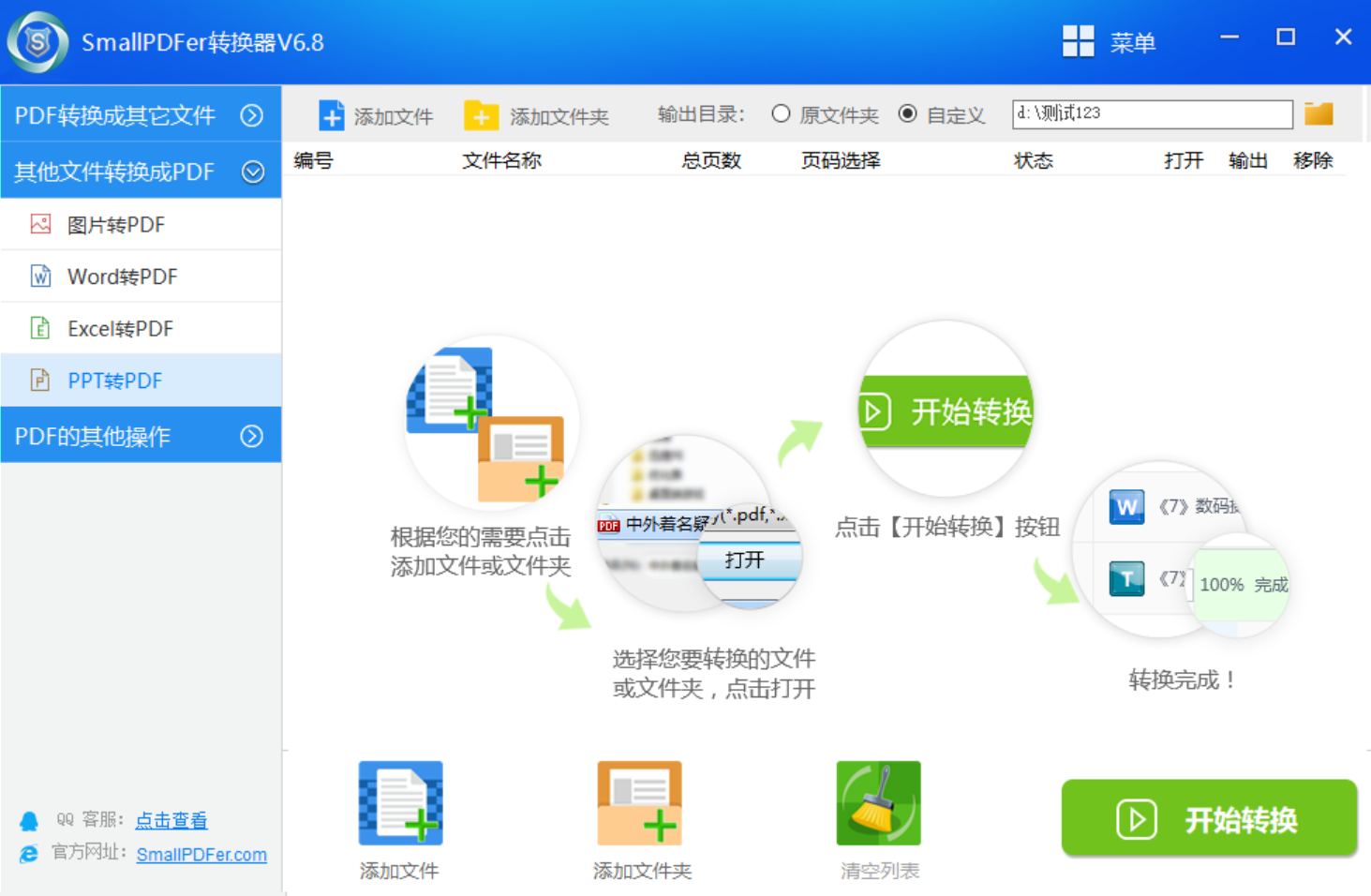
二、使用办公软件转换
如果说您对于转换效果以及效率没有很高的要求,那么可以选择办公软件自带的另存为功能来试试看。也就是将需要转换的PPT文稿打开,并点击左上角“文件”菜单中的“另存为”选项。然后,在“发布为 PDF 或 XPS”框中,选择要保存该文件的位置。如果希望其具有不同的名称,请在“文件名”框中输入。确认没有其它需求的前提之下,可以点击“保存”即可查看具体的效果了。
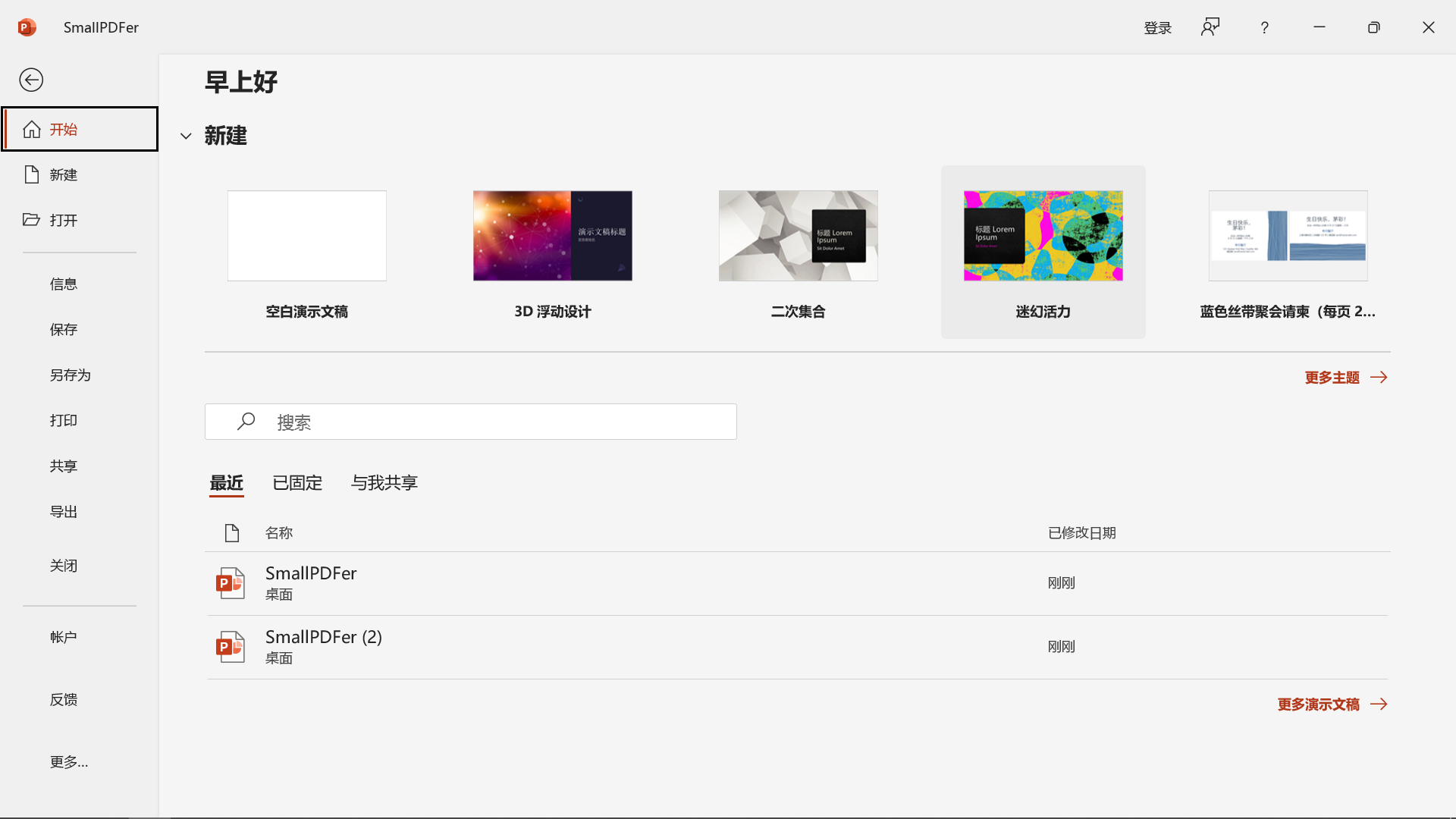
三、使用手动复制转换
当然了,想要将PPT转换成PDF的话,还可以选择手动复制的方式来操作。但是,因为涉及到PDF文件的格式,所以需要先找到一款适合自己的PDF编辑器备用。具体操作方式如下:首先,将需要转换的PPT文稿打开,并在桌面上新建一个PDF文件。然后,使用PDF编辑器将新建好的PDF文件打开,并将PPT当中需要的内容复制粘贴到其中保存即可。只不过选择这个方法需要注意的是,如果需要转换的PPT内容太多,那么效率会非常地低。

四、使用常见功能转换
除了上面分享的三个方法以外,把PPT转换成PDF的需求,还有一些常见的功能来完成,例如:GiliSoft Formathor软件内置的功能。它是一款功能十分齐全的办公软件,不管是PDF、图片视频还是录音文件都可以进行处理,光是PDF处理就有PDF转文件、文件转PDF和PDF编辑处理三大板块。并且,它的其它格式转PDF的操作与SmallPDFer软件大体相同,只需要在主界面选择PPT转PDF的功能,将需要转换的PPT文稿添加到其中之后,即可开始执行相关的操作了。
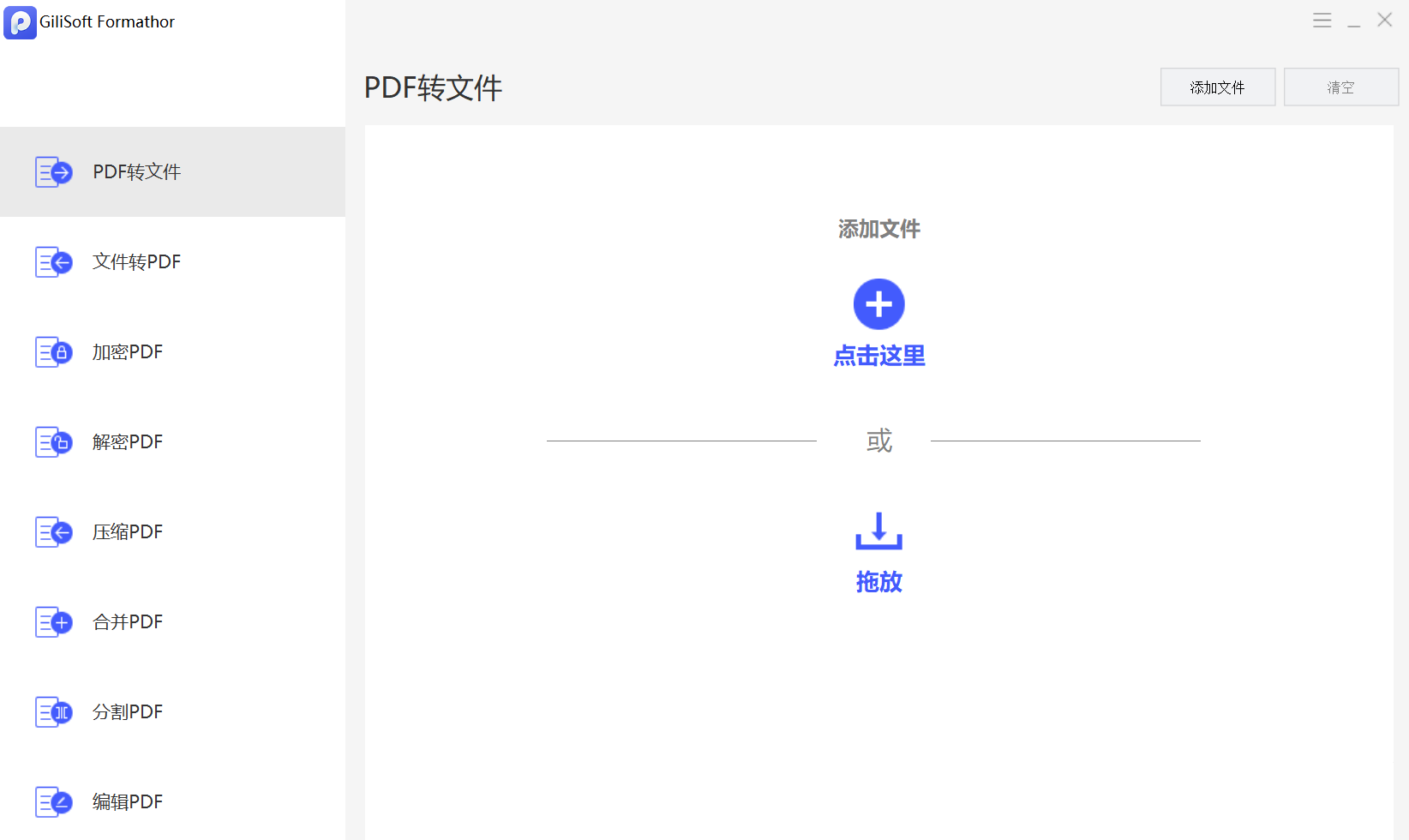
以上就是四种可以把PPT转换成PDF的方法了,希望您在看完之后,相关的问题也可以得到解决。其实,当前不仅是PPT转PDF的需求,像Excel、Word等常见格式转换成PDF,能够找到的方法相关来讲也是比较多的。如果说您也有属于自己较好的方法,也欢迎您能够在评论区分享给我们一起试试看。温馨提示:如果您在使用SmallPDFer这款软件的时候遇到问题,请及时与我们联系,祝您PPT转换成PDF操作成功。